centos 7 下多网卡绑定
Posted 尾戒0717
tags:
篇首语:本文由小常识网(cha138.com)小编为大家整理,主要介绍了centos 7 下多网卡绑定相关的知识,希望对你有一定的参考价值。
一、前言
CentOS7之前系统提供给用户的是bonding driver来实现链路聚合,实际上bonding适用于大多数应用。Bonding driver的架构是由内核空间完全控制、管理。
Team driver又是什么呢?它是被设计用一整套不同的设计和不同的方法来实现bonding能做到的事,它的这种更灵活、更高效。 具体数据:http://rhelblog.redhat.com/2014/06/23/team-driver/
针对现有的bonding配置,如果想从bonding driver转到team driver,redhat官方还是挺人性化的,提供了一个bond2team的命令行工具。
team工作模式:
roundrobin模式也称为轮询模式,它基于每一个包服务器发出的数据包,就会在两个物理网卡上进行轮询,即第一个数据包走一张网卡,第二个数据包走第二张网卡,依次轮询,相当于 bond 中的 mode 0。在交换机上需要配置链路聚合。
注意:
(1)roundrobin具有容错性,当一张网卡down掉,数据包依然发送成功。
(2)在使用roundrobin模式必须要在交换机上做以太通道,不然会出现网络无法连通。
activebackup模式 主备模式, 相当于 bond 中的 mode 1. 在交换机上不需要做链路聚合配置。
二、基础环境
系统:centos 7 全新安装的系统。

三、配置
1、查看物理网卡信息:#nmcli dev sh
 可以看em2 没有连接
可以看em2 没有连接
2、查看网卡链接信息。#nmcli con sh

3、创建team接口,根据自己的业务需求,配置工作模式。
#nmcli con add type team con-name team0 ifname team0 config \'{"runner":{"name": "roundrobin"}}\' (模式:根据业务需求进行配置工作模式)
4、给接口配置IP地址
#nmcli con modify team0 ipv4.address \'192.168.1.10/24\' ipv4.gateway \'192.168.1.1\' ipv4.dns \'202.106.0.20\'
5、设置接口模式为手动模式,取消DHCP
#nmcli con modify team0 ipv4.method manual
6、将物理网卡添加到team中
#nmcli con add type team-slave ifname em1 master team0
#nmcli con add type team-slave ifname em2 master team0
7、重启网卡 #service network restart
8、查看team0 状态 #teamdctl team0 state
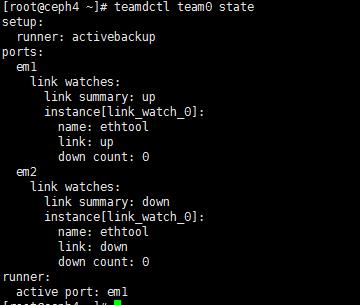
9、查看连接状态

10、测试

ok,配置到此完成。
注:如果喜欢使用图形化界面进行配置的可以使用命令
#nmtui (操作界面比较简单就不在着重介绍。)
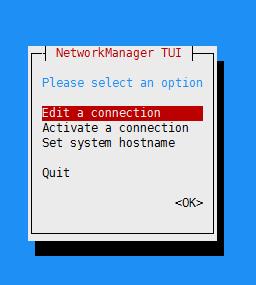
四、后期维护操作
1、启用team0 接口中的网卡:
#nmcli connection up team-slave-em1
#nmcli connection up team-slave-em2
2、
# teamnl team0 ports
 现实网卡em2 down,原因没有接线。
现实网卡em2 down,原因没有接线。
3、
# teamnl team0 options
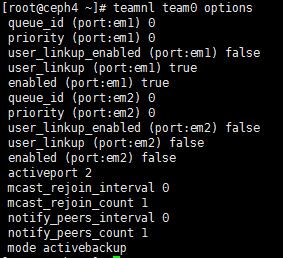
4、删除网卡连接信息 #nmcli con del team-slave-em2
5、删除team0 #nmcli dev del team0
五、centos 7 下 vlan 配置
1、确认内核 已经载入 802.1Q 模组。

如果没有,使用以下命令将模组载入内核:
# /sbin/modprobe -a 8021q
2、删除team0 中的IP配置
#vi /etc/sysconfig/network-scripts/ifcfg-team0
删除IP 和DNS 配置,并保存配置
3、创建VLAN 网卡配置文件。 (例如:要创建一个vlan 632 网卡)
# vi /etc/sysconfig/network-scripts/ifcfg-team0.632

4、交换机配置为trunk 模式,然后重启服务器。 服务器vlan配置文件保存在:/proc/net/vlan/config

ok 配置完成。
以上是关于centos 7 下多网卡绑定的主要内容,如果未能解决你的问题,请参考以下文章